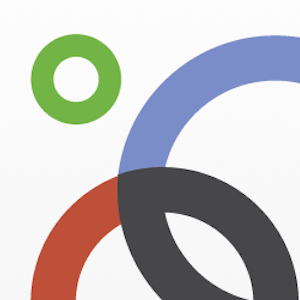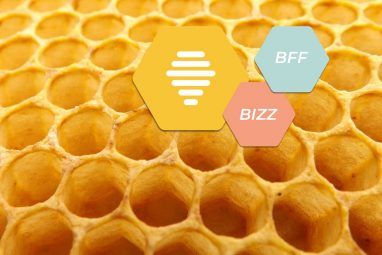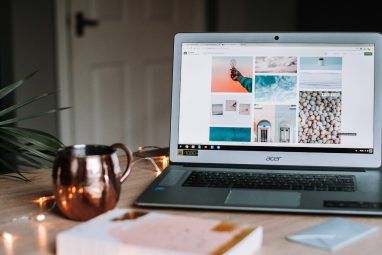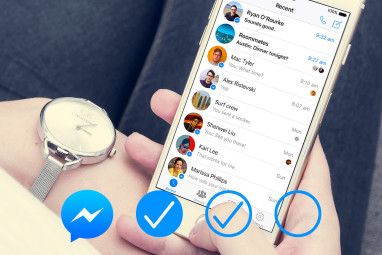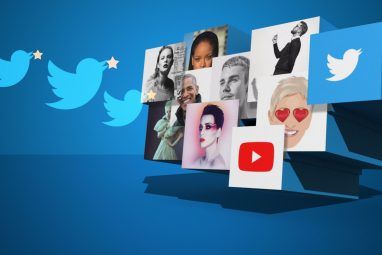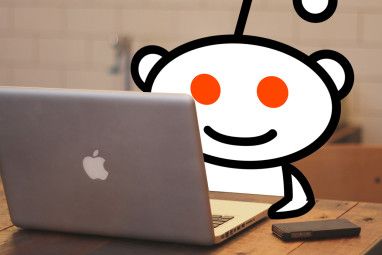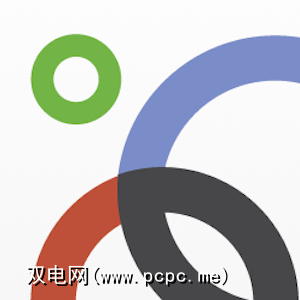
圈子是Google Plus的一部分,可让您组织圈子中认识的人。在管理Google+圈子时,您需要了解一些注意事项。管理完善的圈子意味着您可以与合适的人分享正确的事物,并了解自己关心的帖子。
管理Google+圈子的基础
在圈子页面上,您可以查看圈子中有您的人,圈子中有您的人的概述,您可以根据联系人数据查找人,还可以按姓名搜索。根据您正在查看的标签,您可以按不同的条件对列表进行排序。
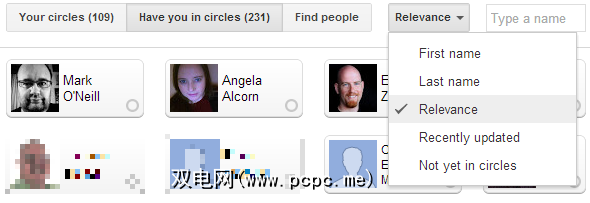
在人员列表下方是您的圈子。您可能只有一些默认值,或者您已经创建了自定义圈子。要创建新圈子,您可以将其他人拖放到左上角的圈子中,也可以单击它。
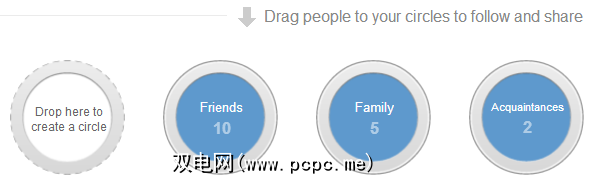
请注意,您可以同时将多个人添加到一个圈子中。只需从列表中选择要添加的所有人。然后,当您移动其中一个联系人时,您会自动移动所选的所有人。
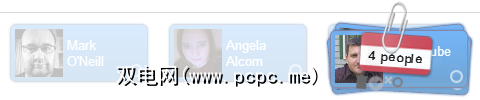
要选择人员或圈子的整个列表,请展开动作菜单,然后点击全选。
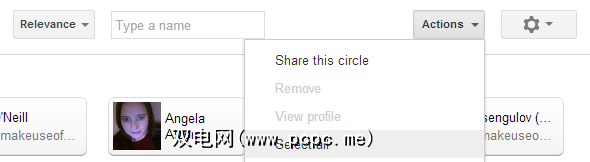
现在,您已经知道创建Circles的基本知识,现在让我们详细了解一下此过程。要快速创建更好的圈子并利用它们来使您受益,您需要了解以下这些内容。
1。人们看不到您将其添加到哪个圈子
将某人添加到圈子中时,他们会收到通知,但只会告诉他们您已在Google Plus上添加了他们。他们看不到您添加他们的圈子。查看您自己的Google Plus Circle添加通知,以查看通知的外观。
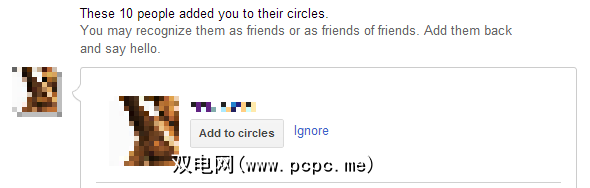
2。您可以将人添加到多个圈子
对于每个人来说,这可能并不明显,但是可以,您可以在多个圈子中只有一个人。并且知道他们既看不到您将它们添加到何处,也不知道您将它们添加到多个Circle中,应该可以轻松尝试不同的组合。不用说,人们也看不到您的圈子中还有谁。
3。根据您想如何互动来组织圈子
您绝对应该尝试使用圈子,看看哪种圈子最适合您。与其根据您认识的人(朋友,家人,同事等)创建社交圈,不如根据您想与他们分享的内容或与他们互动的方式来创建社交圈。
记住社交圈是不仅会显示在Google Plus上,还会显示在Gmail中。您甚至可以按圈子搜索Gmail中的邮件,例如 circle:friends 。此外,如果您经常与特定人群一起使用环聊,则可以将圈子用作邀请列表。
4。管理您在家庭流中看到的内容
在家庭流中,您可以看到您的圈子与您分享的内容。但是,您决定将其显示在“全部"标签中,并可以为每个圈子选择不同的设置。
从“首页"信息流顶部的菜单中,选择一个圈子。当您查看来自特定圈子的信息流时,您会在右上方看到一个滑动控件。当滑块位于最左侧时,该圈子中其他人的帖子都不会显示在您的首页信息流中。在最右边的位置将显示所有帖子,您将订阅通知。

5。忽略帖子并删除人员
在Google Plus上显示的帖子基于活动,而不是最初发布的时间顺序。因此,您可能会看到不再关注的主页流中弹出的帖子。同样,您可能会厌倦某个人的最新动态。要删除您不想再看到的帖子,请将其静音或从圈子中删除相应的人。
点击该帖子右上角的箭头按钮,然后选择将此帖子设为静音使其不再弹出,或从圈子中删除不再显示该人的内容。
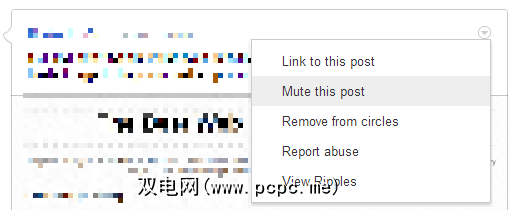
6。锁定信息以防止重新共享
有时候,您不想散布新闻。为防止他人共享信息,请将其锁定。
在共享您的更新之前,请单击共享对象行中的箭头,然后选择锁定此信息。您还可以在此处禁用评论。锁定符号表明该帖子无法重新共享。
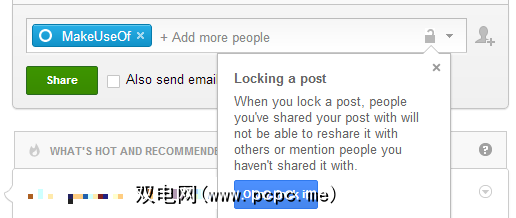
7。了解您的联系人共享方式
您是否对您的联系人可能拥有的圈子感到好奇?在Google Plus上共享的每个帖子都有一个链接,指示其共享方式。它与帖子的日期和时间排成一行,并且会显示公开,扩展圈子或受限。点击链接将显示与之分享信息的人或至少与之分享的人。
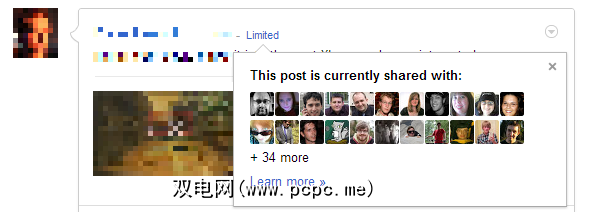
如果您好奇有多少人关注您,请在上输入您的Google Plus个人资料网址CircleCount。该网站还显示您的关注者历史记录以及您在其他Google Plus个人资料中的排名。
结论
Managing your Circles well is the key to using Google Plus efficiently. And you might first have to figure out how you actually want to use it. If you would you like to learn more check out our Google Plus guide .
标签: